加密dns是什么意思?win11 dns加密服务怎么开启
加密dns是可以防劫持,某些情况下还可以提升网速,提高上网的可靠性!但是还是有很多用户不知道如何在win11加密dns,其实我们只需要打开网络设置下的dns设置即可。下面和小编一起来看看详细的教程吧!
win11加密dns详细教程
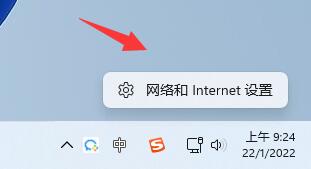
1、首先进入磁盘,找到想要加密的文件夹。
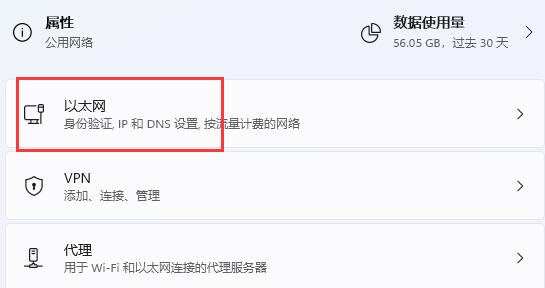
2、接着打开右侧的“以太网”。
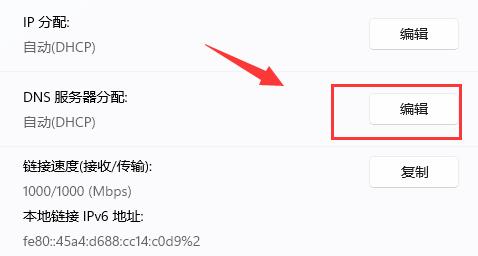
3、然后再下方找到DNS服务器分配,点击“编辑”。
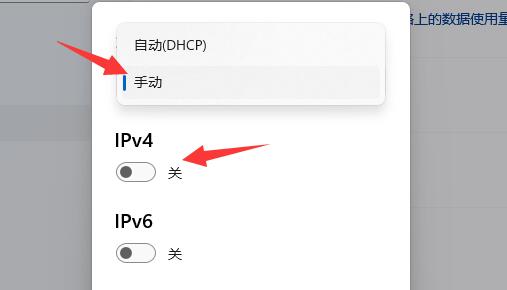
4、将其中的“自动(DHCP)”改为“手动”后,开启下方“IPv4”。
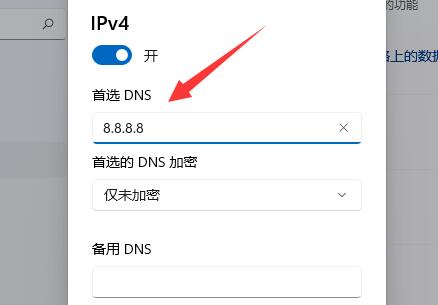
5、开启后,在首选DNS中输入“8.8.8.8”。
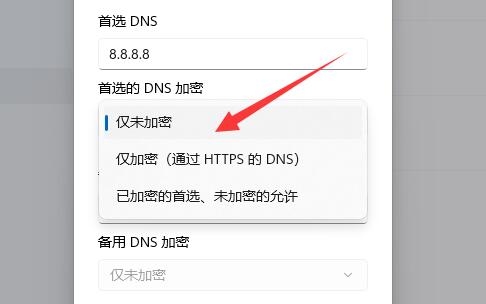
6、然后将首选DNS加密改为“仅加密(通过HTTPS的DNS)”。
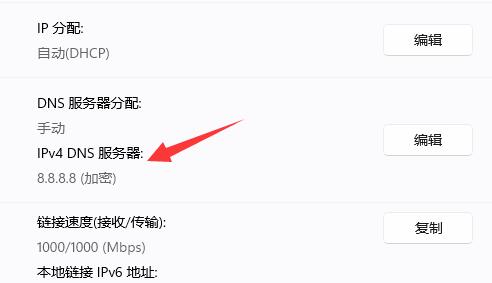
7、更改完成后点击“保存”,就可以发现dns加密成功了。
目前只有特定的几个dns支持服务器加密,并不是所有都可以。
 斗罗大陆:武魂觉醒朔月循光7-1怎么过
斗罗大陆:武魂觉醒朔月循光7-1怎么过
可能有的小伙伴还不太清楚斗罗大陆:武魂觉醒朔月循光7-1怎么......
阅读 Excel中插入镂空折线图的方法教程
Excel中插入镂空折线图的方法教程
Excel表格是一款非常好用的数据处理软件,在其中我们可以看使......
阅读 Edge浏览器添加flash插件的方法
Edge浏览器添加flash插件的方法
Edge浏览器对我们大家来说,其实是非常有帮助的一款浏览器,这......
阅读 Windows11操作系统功能多多_ 快来看看上手
Windows11操作系统功能多多_ 快来看看上手
Windows11操作系统功能多多_ 快来看看上手体验 微软最新推出了......
阅读 InDesign透明度模式为正片叠底的教程
InDesign透明度模式为正片叠底的教程
作为一款专业的桌面出版软件,它具有着强大的排版功能,让用......
阅读 他趣靠谱吗
他趣靠谱吗 网易云音乐一起听歌怎么
网易云音乐一起听歌怎么 西部数据和铠侠污染工厂
西部数据和铠侠污染工厂 最新的Windows11安装脚本绕
最新的Windows11安装脚本绕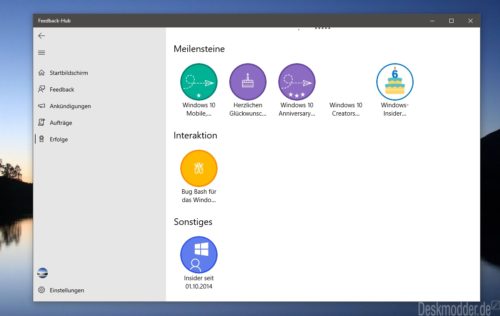 Windows Insider 计划今天已经
Windows Insider 计划今天已经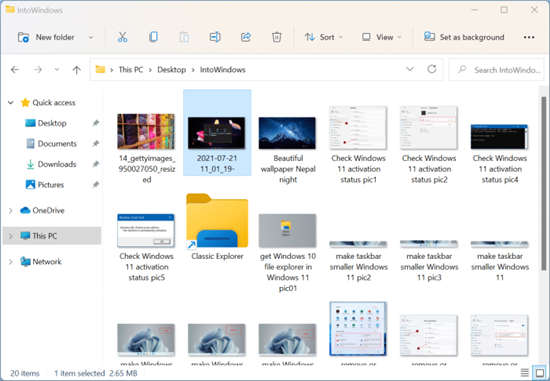 我可以在Windows10中获取W
我可以在Windows10中获取W 亲身讲述QQ中奖防骗案例
亲身讲述QQ中奖防骗案例 如何防范计算机病毒
如何防范计算机病毒 《双人成行》怎么便宜入
《双人成行》怎么便宜入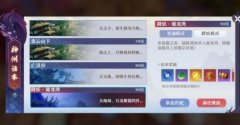 梦幻新诛仙降妖屠龙湾话
梦幻新诛仙降妖屠龙湾话 《原神》祈愿规则是什么
《原神》祈愿规则是什么 盈通rx6500xt大地之神能玩啥
盈通rx6500xt大地之神能玩啥 罗技驱动win7能用吗
罗技驱动win7能用吗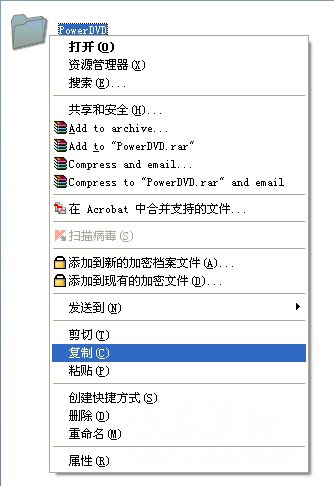 在Windows XP系统中刻录数据
在Windows XP系统中刻录数据 比较纯净的浏览器推荐
比较纯净的浏览器推荐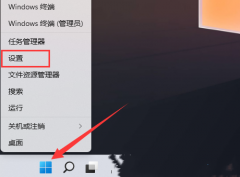 Win11打印机状态错误怎么解
Win11打印机状态错误怎么解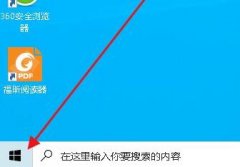 win10密码取消不了解决方法
win10密码取消不了解决方法 wps表格取消拒绝重复输
wps表格取消拒绝重复输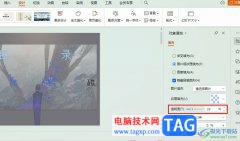 WPS PPT调整背景图片透明度
WPS PPT调整背景图片透明度 win10蓝屏KERNEL-SECURITY-CHEC
win10蓝屏KERNEL-SECURITY-CHEC g510是否可以安装win11详细
g510是否可以安装win11详细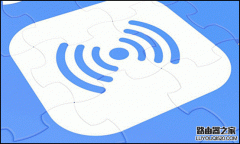 路由器如何设置合适的信
路由器如何设置合适的信 网络安全密钥忘记了怎么
网络安全密钥忘记了怎么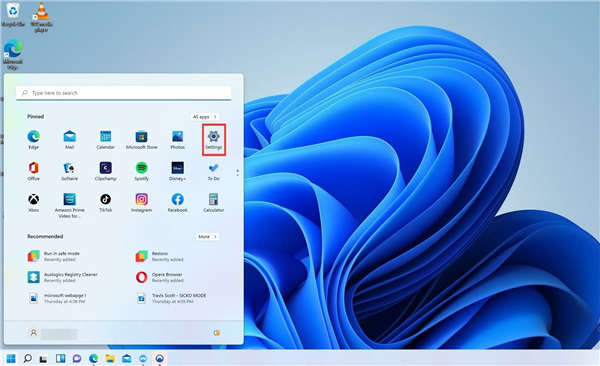
睡眠模式是 Windows 11 操作系统最有用的功能之一。它使您的设备处于低功耗状态,并让您准确返回上次中断的位置。 这是一种省电的好方法,无需关闭系统,避免再次打开所有...
次阅读
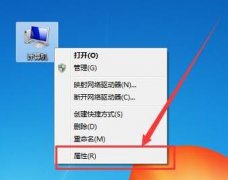
当我们物理内存不足,导致游戏或软件卡顿时,可以尝试通过设置虚拟内存的方法来解决问题,那么win7虚拟内存怎么设置呢,其实只要打开计算机属性就可以了。...
次阅读

有的用户在使用win7系统时,出现了因为网卡驱动安装不上导致的无法上网问题,这时候我们可以尝试通过安装网卡版的驱动人生来解决,也可以尝试修改组策略中的驱动签名来接触限制。...
次阅读
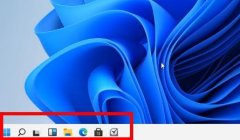
每一个系统的开始菜单都是很丰富的对于有强迫症的人就会想要进行分组,我们今天给大家带来了的就是win11开始菜单设置分组方法,对于新系统还很陌生的小伙伴快来一起了解一下吧。...
次阅读

不少用户喜欢将应用程序图标时钟显示在右下角的通知区域,这样使用起来会比较方便,但是更新win11后始终显示的功能没了,我们只能一个个开启统治区域的图标。...
次阅读
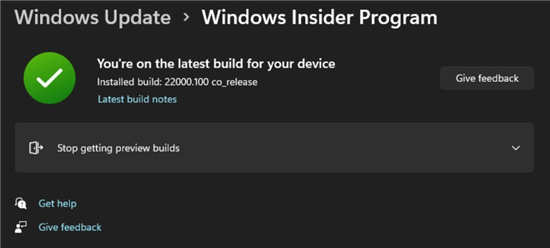
bull; Microsoft 修复了一个错误,该错误会阻止开发频道中的 Windows 预览体验成员看到切换到 Beta 频道的选项。 bull; Beta Channel 中的构建通常比 Dev Channel...
次阅读

微软win7系统以其稳定性和良好的兼容性一直深受大家的喜爱,很多小伙伴但是不知道微软正版win7下载到U盘,该如何安装,今天小编带来了下载的方式及其下载安装步骤,具体的解决方法下面一...
次阅读
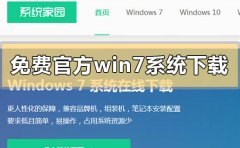
如果我们想要为自己的电脑安装或者是更换win7操作系统的话,对于免费官方win7系统在哪下载怎么安装这个问题小编觉得我们可以在系统家园官方网站进行免费的下载。然后再根据自己电脑的情...
次阅读
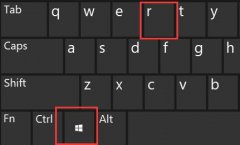
很多时候,我们可以通过修改用户名的方法来修改用户文件夹名称,但是在修改时,可能会遇到win11用户名改不了的问题,这可能是由于组策略禁用了该功能,修改即可。...
次阅读
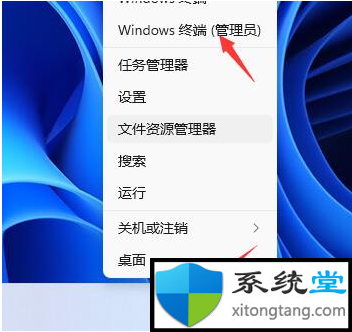
win11系统关机后主机还在运行怎么办 win11显示屏是关了,但是主机似乎还在运行,风扇还在响,笔记本电脑上的指示灯还是亮着的,这是什么原因?那么win11关机关不掉怎么办...
次阅读

修复 Windows Update 在win11上手动安装更新 如果您在使用 Windows 更新时遇到问题,安装可用的最新更新可能会自动解决问题。此外,累积更新现在结合了服务堆栈...
次阅读

无法识别iPhone?修复:Windows11无法识别iPhone方法 我们经常将iPhone连接到计算机,通常是为了传输照片或在某些情况下排除错误。但是,如果Windows11无法识别您的iPhone,...
次阅读
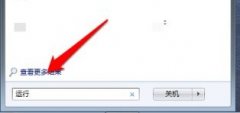
合理的设置win7开机启动顺序可以让我们的电脑开机速度更快,但是很多朋友都不知道应该如何更改启动顺序,其实我们可以在注册表编辑器中进行更改,下面就跟着小编一起来看一下具体的方...
次阅读

众所周知,更改文件扩展名可能会导致文件无法正常打开或者使用。但是很多朋友可能不知道,这个方法还可以保护我们的隐私文件不被发现,其他人就不知道我们这是什么文件了,下面就一起...
次阅读

最开始的时候win11官网没有提供下载链接,所以我们只能在第三方平台获取,那么现在win11官网能下载了吗,其实在正式版推出之后就可以下载了。...
次阅读